
КАТЕГОРИИ:
Архитектура-(3434)Астрономия-(809)Биология-(7483)Биотехнологии-(1457)Военное дело-(14632)Высокие технологии-(1363)География-(913)Геология-(1438)Государство-(451)Демография-(1065)Дом-(47672)Журналистика и СМИ-(912)Изобретательство-(14524)Иностранные языки-(4268)Информатика-(17799)Искусство-(1338)История-(13644)Компьютеры-(11121)Косметика-(55)Кулинария-(373)Культура-(8427)Лингвистика-(374)Литература-(1642)Маркетинг-(23702)Математика-(16968)Машиностроение-(1700)Медицина-(12668)Менеджмент-(24684)Механика-(15423)Науковедение-(506)Образование-(11852)Охрана труда-(3308)Педагогика-(5571)Полиграфия-(1312)Политика-(7869)Право-(5454)Приборостроение-(1369)Программирование-(2801)Производство-(97182)Промышленность-(8706)Психология-(18388)Религия-(3217)Связь-(10668)Сельское хозяйство-(299)Социология-(6455)Спорт-(42831)Строительство-(4793)Торговля-(5050)Транспорт-(2929)Туризм-(1568)Физика-(3942)Философия-(17015)Финансы-(26596)Химия-(22929)Экология-(12095)Экономика-(9961)Электроника-(8441)Электротехника-(4623)Энергетика-(12629)Юриспруденция-(1492)Ядерная техника-(1748)
Малюнок 1
|
|
|
|
Створення простого обчислювального поля
Для того щоб показати, як створювати обчислювальні поля, нам потрібно створити запит, із яким ми будемо працювати.
Створіть новий запит,вибравши поля Фамилия та Имя із списку полів таблиці тблДолжники (мал.1).

Визначте порядок сортування по возростанию для поля Фамилия.
Тепер клацніть на кнопці Вид, щоб побачити результат у вигляді таблиці (мал. 2).

Малюнок 2
Тепер ми можемо продовжити роботу з обчислювальними полями.
Одним із найпростіших і найбільш корисних прикладів обчислювального поля є злиття двох текстових полів. Корисних тому, що часто, наприклад, вам потрібно взяти прізвища й імена і зв'язати їх якимось чином на поштових ярликах, у звітах або формах.
Перейдіть у режим конструктора запиту. Потім у бланку запиту розмістіть курсор у порожній стовпчик поруч із полем Фамилия, справа від нього.
Натисніть <Shift+F2>. З'явиться діалогове вікно Область ввода, як на мал.3.
Також для створення виразів у запитах використовують Построитель выражений. Для цього, перебуваючи в комірці, де треба створити вираз, викличемо Построитель за допомогою кнопки Построить панелі інструментів.
Засіб Область ввода є відмінною можливістю для запровадження інформації, коли вам хотілося б бачити усе поле.

Малюнок 3
Наберіть Фамилия & ", " & Имя, а потім клацніть на ОК. Відразу ж після цього Access перетворить введене вами у Выражение 1: [Фамилия] & ", " & [Имя].
Access створить ім'я Выражение1 (мал. 4).
В результаті отримаємо динамічну таблицю, де з’явилось нове поле Выражение1.

Малюнок 4
Ім’я обчислювальних полів можна змінювати. Наприклад:
ПолноеИмя: [ Фамилия ] & ", " & [Имя].
Визначення властивості Подпись обчислювального поля
Як і у випадку з полями таблиці, ви можете встановити властивість Подпись для будь-якого поля в запиті, щоб на екран виводився текст, відмінний від назви поля. Це дуже зручно для обчислювальних полів, коли ви можете виводити на екран слова з прогалинами між ними і не мати прогалин у назві поля.
Щоб встановити властивість Подпись обчислювального поля ПолноеИмя, що було вами створене, виконайте наступне:
Помістіть курсор у стовпчик ПолноеИмя запиту.
Виберіть Свойства з меню Вид. Ви побачите вікно властивостей, подібне вікну властивостей текстового поля.
У рядку властивості Подпись надрукуйте Полное имя (мал.5).

Малюнок 5
Використання вбудованих функцій Access в обчислювальних полях
Функції Access значно розширюють ваші можливості по відображенню даних. За допомогою цих вбудованих функцій ви можете наступне:
· Виводити на екран не все, а тільки частину даних.
· Комбінувати дані з новою інформацією, отриманої за допомогою функції Access.
· Комбінувати функції Access і виводити цілком нову інформацію.
Серед прикладів обчислювальних полів, що приводилися вище, було поле, яке називається КодГорода. Для нього було використано вираз Left ([Телефон];3). Воно потрапляє в першу категорію типів інформації, наданих функціями Access.
Функція Left() є вбудованою функцією Access, подібно функції Date(). Функція Left() разом із двома своїми аргументами, [Телефон] і 3, говорить Access, що потрібно взяти три крайніх зліва символи поля Телефон і повернути їх у якості результату.
Іноді функції потребують аргументів. У даному прикладі поточними аргументами є поле [Телефон] і 3.
Ще одним прикладом використання функції Access є одержання ініціалів з імені і прізвища. Це теж може бути виконане за допомогою функції Left(). От відповідне обчислювальне поле:
Инициалы: Left([Имя];1) & Left ([Фамилия];1)
Обробка порожніх значень у запитах
Одна з проблем, що виникає при використанні обчислювального поля, породжується тим фактом, що поля можуть містити порожні значення. Порожнє значення буде поширюватися на всі наступні результати запиту.
Порожнє значення (значення Null ) є присутнім у полі тоді, коли в поле не вводилося ніяких значень і не було ніякого значення за замовчуванням. Коли поле містить порожнє значення, це означає, що його значення невідоме, і Access не знає, що в цьому випадку робити.
Щоб розібратися з порожніми значеннями, створимо тимчасову таблицю, що містить необхідні поля. У даному випадку це поля Количество і Цена. Подивіться на мал. 7, де представлений робочий бланк запиту з полями Количество і Цена, а також з обчислювальним полем ОбшаяСтоимость. Цей запит ніяк не опрацьовує порожні значення. На мал. 6 поданий результат у випадку, коли порожні значення не обробляються.
Щоб бути готовим до порожніх значень, у Access є функції, такі як IsNull() або Nz(). Синтаксис функції IsNull() такий: IsNull (вираз)
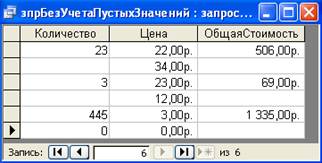
Малюнок 6
Вираз може бути полем або обчислювальним значенням. Функція IsNull() поверне або Істина, або Брехня, в залежності від того, є значення виразу порожнім або ні. Передбачається, що це повинно використовуватися разом із функцією IIF(). Синтаксис функції IIF() такий: IIF (критерий;значение1;значение2)
При виклику функції ІIF(), якщо критерій дає Істина, то функція IIF() повертає значення1, якщо критерій дає Брехня, то функція IIF() повертає значення2.
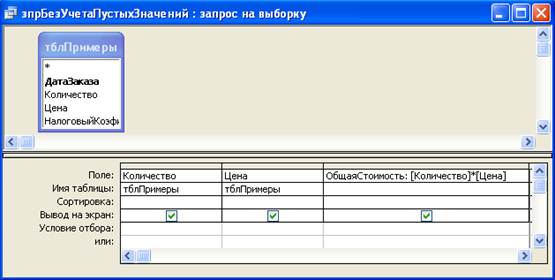
Малюнок 7
Щоб виправити запит, показаний на мал.6, ми створимо обчислювальне поле за назвою ВерноеКво. Буде використана функція IIF() із значенням IsNull(Количество) у якості критерію (значення, що приймає, або Істина, або Брехня) Ось потрібний вираз:
ВерноеКво: IIF (IsNull ([Количество]);0;[Количество])
Якщо функція IsNull() (критерій) повертає Істина, то замість Количество використовується 0 (значення1). Якщо IsNull() повертає Брехня, то використовується поле Количество (значення2). Ви можете побачити це обчислювальне поле на мал.8, де запит поданий у режимі конструктора запиту; результуючий лист з даними показаний на мал.9.
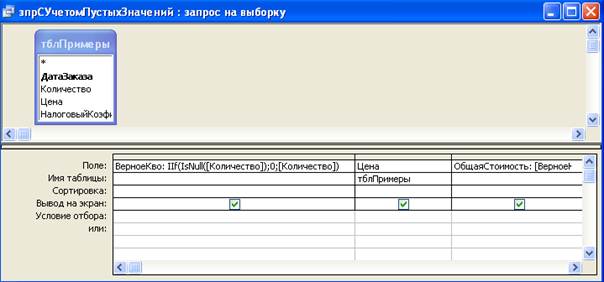
Малюнок 8
Порожні значення тепер замінені нулями.
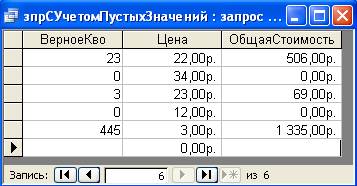
Малюнок 9
Зверніть увагу, що обчислювальне поле ОбщаяСтоимость тепер використовує обчислювальне поле ВерноеКво замість поля Количество.
Контрольні питання до лабораторної роботи 7:
1. Яке поле називають обчислювальним полем?
2. Що являє собою вираз?
3. Перелічіть правила побудови виразів.
4. Перелічіть оператори, які використовують в виразах.
5. Які функції називають вбудованими функціями?
6. Яким чином можна обробляти порожні записи у запитах?
7. Для чого призначений запит на вибірку?
8. Що змінюється при визначенні властивості Подпись обчислювального поля?
9. Які засоби існують в Access для побудови виразів?
10. В яких випадках застосовують функцію IsNull()?
11. Як застосувати функцію IIF в обчислювальних полях?
Лабораторна робота №8
Тема: Додавання, поновлення, видалення інформації з таблиць БД за допомогою QBE-запитів. Параметричні запити, перехресні запити.
Мета: Навчитися будувати запити на створення таблиці, на додавання інформації з іншої таблиці, на вилучення записів, на поновлення інформації в БД, перехресні запити та запити з параметрами за допомогою QBE-запитів.
Зміст роботи за варіантом індивідуального завдання:
1. За допомогою QBE-запиту додайте записи з одної таблиці БД до записів іншої таблиці БД.
2. Видаліть з таблиці БД записи, які відповідають деяким критеріям за допомогою QBE-запитів.
3. Замінити в таблиці БД значення, відібрані на основі визначених критеріїв на нові, які будуть результатом виконання виразу.
4. За допомогою QBE-запиту створіть архівну копію записів таблиці БД.
5. Створіть запит, який запитує значення критерію, за яким буде здійснюватися вибір інформації.
6. Створіть перехресний запит.
Теоретичні відомості:
Ми вже розглянули запит на вибірку. У Access існують і запити інших типів: запити дії (на зміну), параметричні запити і перехресні запити.

Малюнок 1
Запити на зміну
Запити на зміну використовують для зміни і переносу даних у таблицях, для поновлення, додавання й видалення груп записів, а також для створення нової таблиці на основі однієї або декількох таблиць.
Розрізняють чотири типи запитів на зміну: запит на додавання, запит на видалення, запит на поновлення і запит на створення таблиці.
|
|
|
|
|
Дата добавления: 2014-11-25; Просмотров: 511; Нарушение авторских прав?; Мы поможем в написании вашей работы!